MicrosoftEdgeでWebページをすっきりと印刷
Microsoft Edgeは、Windows10のデフォルトのWebブラウザーアプリです。 これは、拡張機能のサポート、高速レンダリングエンジン、簡素化されたユーザーインターフェイスを備えたユニバーサル(ストア)アプリです。 最近の更新により、ブラウザは、スタイル、広告、不要な装飾などの余分な要素なしでWebページを印刷できるようになり、ページを快適に読むのに適した特別な外観にします。

Edgeは、Windows10の最近のリリースで多くの変更が加えられました。 ブラウザに 拡大 サポート、 EPUB サポート、組み込み PDFリーダー、する能力 パスワードとお気に入りをエクスポートする そして行く能力のような他の多くの便利な機能 1回のキーストロークで全画面表示. Windows 10 Creators Updateで、Edgeはタブグループをサポートしました(タブを脇に置く). Windows10の場合 秋のクリエイターの更新、ブラウザは FluentDesignで更新.
Windows 10ビルド17093以降、Edgeでは、印刷用にWebページから広告と追加のマークアップを削除できます。 それがどのように行われるか見てみましょう。
広告
MicrosoftEdgeでWebページをすっきりと印刷するには、 以下をせよ。
- MicrosoftEdgeを開きます。
- 印刷するWebページに移動します。
- 押す NS + NS. または、3つのドットが付いたメニューボタンをクリックして、 印刷.

- 印刷ダイアログで、という名前のオプションを探します すっきりとした印刷.
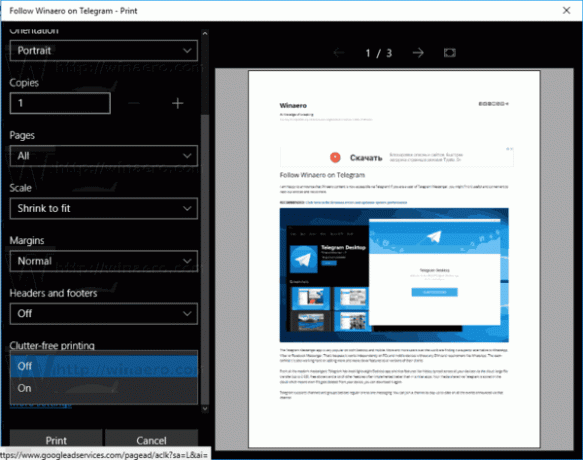
- 選択する オン 下のドロップダウンリストから、これで完了です。
これが私の記事がデフォルトの印刷オプションでどのように見えるかです: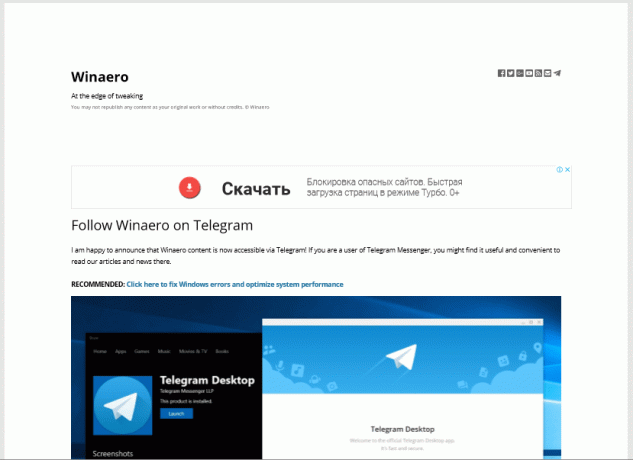
これは、クラッターフリーオプションが有効になっている同じページです。
この機能はMicrosoftEdge専用ではないことに注意してください。 数バージョン前、MozillaFirefoxには次の機能がありました。 簡易モードでWebページを印刷する、不要な要素をすべてWebページから削除して、Webページをクリーンアップし、印刷リソースを節約します。 結果は、Edgeの出力とほぼ同じです。
新しいすっきりとした印刷機能は、Edgeユーザーにとって間違いなく便利な追加機能です。 ページのコンテンツをクリーンアップすることで、必要なものを正確に印刷し、印刷される不要なコンテンツを削除して、プリンターのトナーやインクを節約できます。
それでおしまい。



